
Brug andre musikapps med GarageBand til iPhone
Hvis Audio Unit-udvidelser eller Inter-App Audio-apps er installeret på din iPhone, kan du bruge dem med GarageBand som instrumenter eller effekter.
Du kan købe Audio Unit-udvidelser og Inter-App Audio-apps i App Store eller fra tredjepartsleverandører.
Tilføj et Audio Unit-instrument
Du kan føje Audio Unit-instrumenter til din sang og derefter afspille og optage dem som Touch-instrumenter ligesom med keyboardet. Du kan gemme, omdøbe og slette specielle lyde til et Audio Unit-instrument på samme måde, som når du arbejder med lyde til et Touch-instrument.
I lydbrowseren skal du skubbe til venstre eller højre, indtil du ser Ekstern. Tryk derefter på Audio Unit-udvidelser.
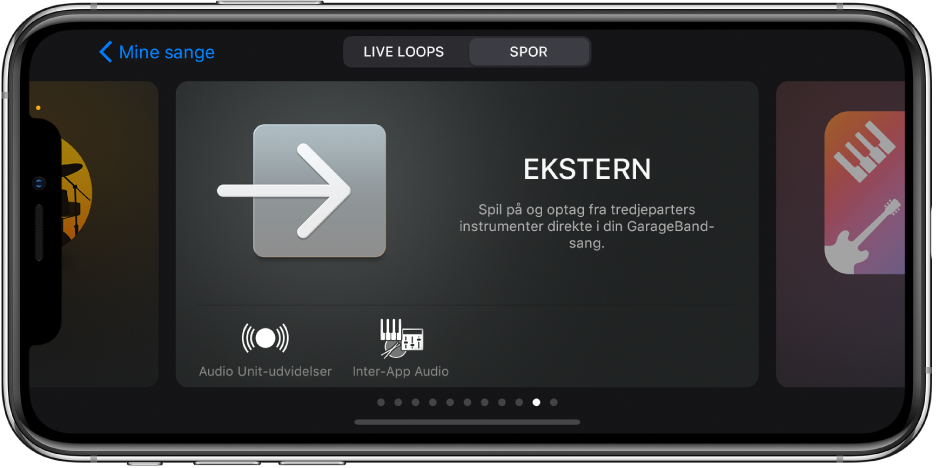
Tryk på det instrument, du vil tilføje.
Tryk på knappen Forindstillinger
 for at indlæse, gemme og redigere lyde.
for at indlæse, gemme og redigere lyde.
Nogle Audio Unit-instrumenter har deres egen specielle oversigt. I så fald vises den specielle oversigt, når du åbner instrumentet. Du kan skifte mellem den specielle oversigt og standardoversigten ved at trykke på knappen Betjeningsoversigt ![]() . Hvis din iPhone understøtter ansigtsgenkendelse, kan du betjene modulation på et Audio Unit-instrument med Ansigtskontrol.
. Hvis din iPhone understøtter ansigtsgenkendelse, kan du betjene modulation på et Audio Unit-instrument med Ansigtskontrol.
Tilføj en Audio Unit-effekt
Du kan bruge Audio Unit-effekter til at ændre lyden i instrumenter ligesom på tilbehør i betjeningspanelet til spor.
Tryk på knappen Betjeningspanel til spor
 på betjeningspanelet, tryk på Tilbehør og EQ, og tryk derefter på Rediger.
på betjeningspanelet, tryk på Tilbehør og EQ, og tryk derefter på Rediger.Tryk på knappen Indstillinger
 på betjeningspanelet på iPhone SE, iPhone 8, iPhone 7 eller iPhone 6s, tryk på Betjeningspanel til spor, og tryk derefter på Tilbehør og EQ.
på betjeningspanelet på iPhone SE, iPhone 8, iPhone 7 eller iPhone 6s, tryk på Betjeningspanel til spor, og tryk derefter på Tilbehør og EQ.Tryk på knappen Tilføj tilbehør
 i en af de tomme tilbehørspladser, eller tryk på navnet på det tilbehør, du vil erstatte.
i en af de tomme tilbehørspladser, eller tryk på navnet på det tilbehør, du vil erstatte.Tryk på Audio Unit-udvidelser.
Tryk på en Audio Unit-effekt på listen.
Audio Unit-effekten føjes til listen over tilbehør.
Tryk på Audio Unit-effekten på listen for at se dens indstillinger.
Tryk på Forindstillinger nederst til venstre i tilbehør-vinduet for at gemme, omdøbe og slette dine egne specielle forindstillinger.
Hvis Audio Unit-effekten har sine egne forindstillinger, vises navnet på den i stedet for Forindstilling.
Tilføj et Inter-App Audio-instrument
Du kan optage udgående lyd fra et Inter-App Audio-instrument til et lydoptager-, forstærker- eller samplerspor i din sang.
Gør et af følgende:
I lydbrowseren skal du trykke på Ekstern, trykke på Inter-App Audio, trykke på Instrument og derefter trykke på en app.
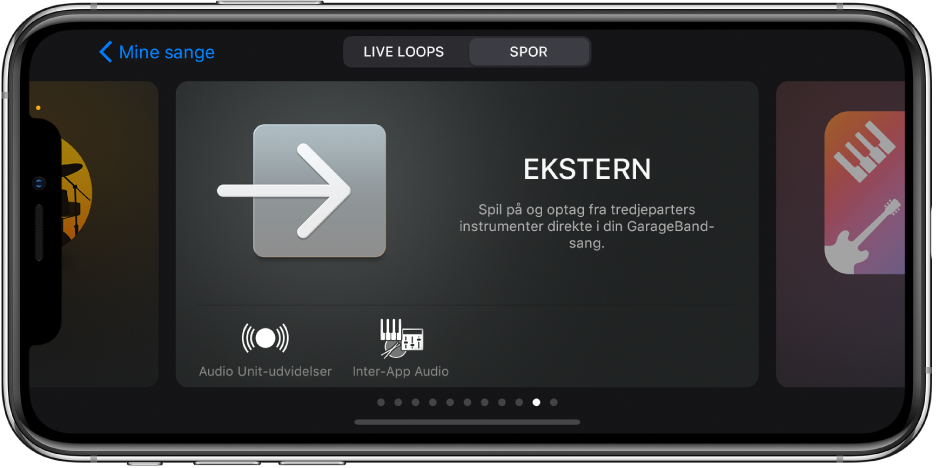
Tryk på knappen Indgangsindstillinger
 i et af Touch-instrumenterne Lydoptager, Forstærker eller Sampler, tryk på Inter-App Audio, og vælg derefter en app på undermenuen Instrument.
i et af Touch-instrumenterne Lydoptager, Forstærker eller Sampler, tryk på Inter-App Audio, og vælg derefter en app på undermenuen Instrument.
Tilføj en Inter-App Audio-effekt
Du kan bruge en Inter-App Audio-effekt til at ændre lyden i en Touch-instrumenterne lydoptager, forstærker eller sampler, når du optager det i GarageBand.
Gør et af følgende:
I lydbrowseren skal du trykke på Ekstern, trykke på Inter-App Audio, trykke på Effekt og derefter trykke på en app.
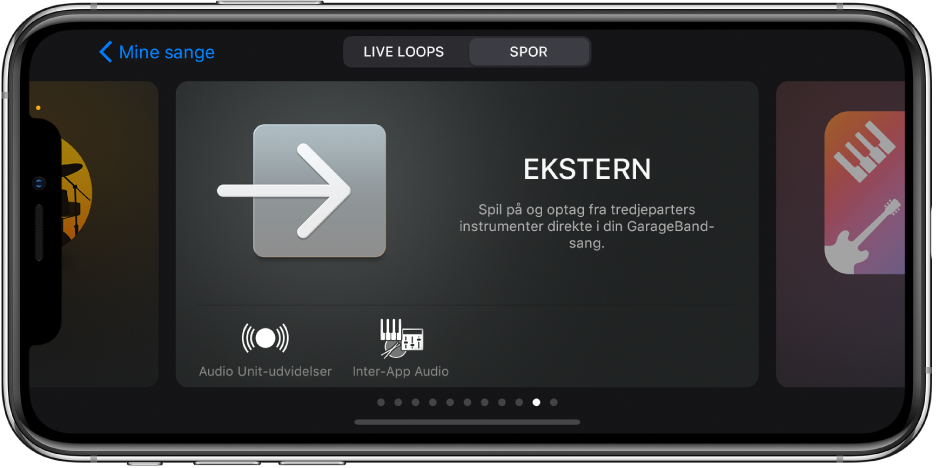
Tryk på knappen Indgangsindstillinger
 i et af Touch-instrumenterne Lydoptager, Forstærker eller Sampler, tryk på Inter-App Audio, og vælg derefter en app på undermenuen Effekt.
i et af Touch-instrumenterne Lydoptager, Forstærker eller Sampler, tryk på Inter-App Audio, og vælg derefter en app på undermenuen Effekt.
Optag en optræden med et Inter-App Audio-instrument
Nogle Inter-App Audio-instrumentapps understøtter betjening af GarageBand. Hvis appen understøtter det, kan du spille din GarageBand-sang og optage til den i instrumentappen.
Med instrumentapps, der ikke understøtter GarageBand-betjening, starter du optagelsen i GarageBand og skifter derefter til instrumentappen for at afspille din optræden.
Før du begynder at optage, kan du indstille længden på sangdelen til Automatisk, så optagelsen ikke slutter, før du er færdig med at spille.
Tryk på knappen Optag
 i GarageBand for at starte optagelsen.
i GarageBand for at starte optagelsen.Åbn Inter-App Audio-instrumentappen fra appskifteren.
Spil din optræden i Inter-App Audio-instrumentappen.
Når du er færdig med at spille, åbner du GarageBand igen fra appskifteren.
Tryk på knappen Stop i GarageBand for at stoppe optagelsen.
Du kan optage fra andre musikapps til GarageBand vha. appen Audiobus, hvis den er installeret på din iPhone.